Excel表格咋才可以使用宏【EXCEL表格中宏怎么使用,Excel表格咋才可以使用宏】
本文章演示机型:华硕天选2,适用系统:Windows10 专业版,软件版本:Microsoft Excel 2021;
打开excel文件,在上方工具栏点击【文件】,点击左侧【选项】会弹出【Excel选项】窗口,点击【自定义功能区】,在右侧主选项卡中勾选【开发工具】,点击【确定】后在工具栏选择【开发工具】,在【代码】选项卡中点击【宏安全性】,选择【启用VBA宏】后【确定】,点击【代码】选项卡中的【录制宏】,在弹出对话框中设置宏名和快捷键,点击【确定】,此时所有操作将会被记录至宏中,选择保存结果的单元格输入求和公式,按下【回车键】后点击【停止录制】;
选中下一单元格点击【宏】,在弹出对话框中选择刚才录制的宏点击【执行】,这样就能将宏运行到选中单元格;
或者点击【控件】中的【插入】,绘制一个宏控件按钮,在弹出的【指定宏】对话框中选择刚才录制的宏,点击【确定】即可将宏赋予在按钮上,选择对应的单元格后点击该按钮即可运行宏;
本期文章就到这里,感谢阅读 。
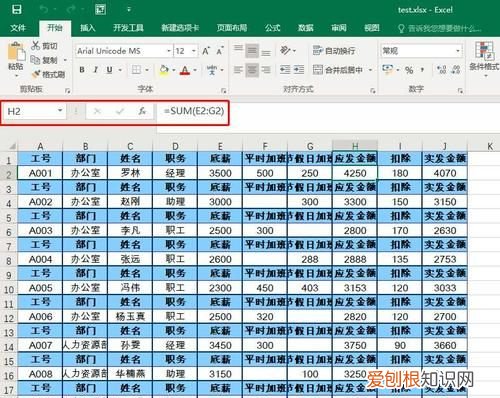
文章插图
EXCEL表格中宏怎么使用安装使用excel中的宏:将原软件安装盘放入CD盘,我的电脑-控制面板-添加和删除程序,找到offices你那个版本,点击后按“更改”打开后选“添加”,双击excel项,选“在本地运行全部程序”后就进入安装 。安装完毕,打开excel表,菜单-工具-加载宏-“分析工具库”等你需要的宏,确定。0K了 。
推荐阅读
- 为什么有些食物和药物不能同吃,会不会中毒?
- 方法很简单,流程分为三步走 换驾驶证需要什么资料和流程
- 否则,苦了自己便宜了别人 女孩有这几种表现就别追了
- 简单几步,越吃越上瘾 馒头的制作方法和步骤
- 可能暗示了这5个问题 掉头发严重是什么原因女性
- 微信分身怎么弄?微信双开教程来了
- 怎么删除word空白页?用这5种方法,1秒就能删
- 千万别忽视了! 高血压七种食物千万不能碰
- 屁特别多是什么原因?屁多可能是4大原因所致


